Как использовать FXSound для улучшения качества звука ПК
Часто качество звука у компьютера среднее, для тех, кто требует высокого уровня прослушивания, звук действительно не соответствует их потребностям. Поэтому они часто ищут устройства DAC / AMP, съемные наушники или динамики, чтобы улучшить качество звука. Однако далеко не все могут подготовить такие дорогие устройства или качественные звуковые карты для компьютеров.
Если это так, мы можем попробовать программное обеспечение FXSound, быстрое решение для настройки звука, повышения качества звука при прослушивании музыки, просмотре видео, просмотре онлайн-видео. В следующей статье вы узнаете, как использовать программное обеспечение FXSound на вашем компьютере.
- 4 шага для устранения потери звука в Windows
- Наушники, наушники стеснительные, шумные, плохо слышно и как их исправить?
- Инструкция по проверке микрофона, наушников на Windows 7
Использование FXSound улучшает качество звука
Шаг 1:
Сначала перейдите по ссылке ниже, чтобы загрузить установочный файл программного обеспечения FXSound на свой компьютер. FXSound в настоящее время имеет 2 версии, включая бесплатную версию и платную версию. Чтобы скачать платную версию, нажмите кнопку Попробовать бесплатно.
- http://www.fxsound.com/webapps/index
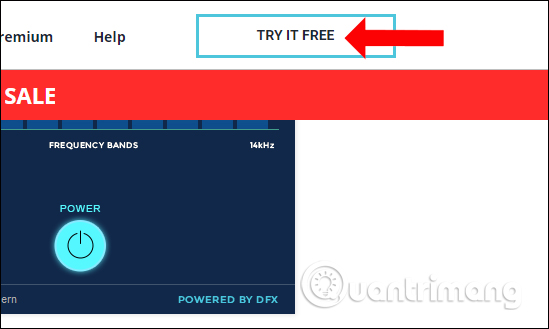
Шаг 2:
После скачивания приступайте к установке. В процессе установки программа будет предлагать пользователям дополнительные возможности Max Recorder. Если установка не требуется, удалите область в Install Max Recorder, затем нажмите «Далее», чтобы продолжить.

Шаг 3:
Затем программное обеспечение потребует от пользователей установки дополнительных аудиодрайверов от FXSound, нажмите кнопку «Установить», чтобы продолжить установку.
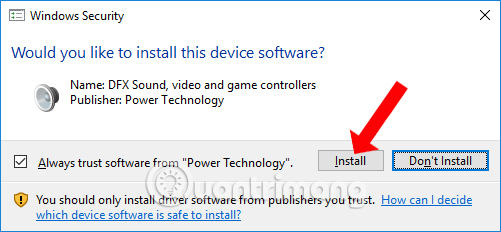
После успешной установки мы увидим интерфейс FXSound, как показано ниже. Вы можете видеть, что программное обеспечение предоставляет настраиваемые группы, включая Spectrum, Effects и EQ.
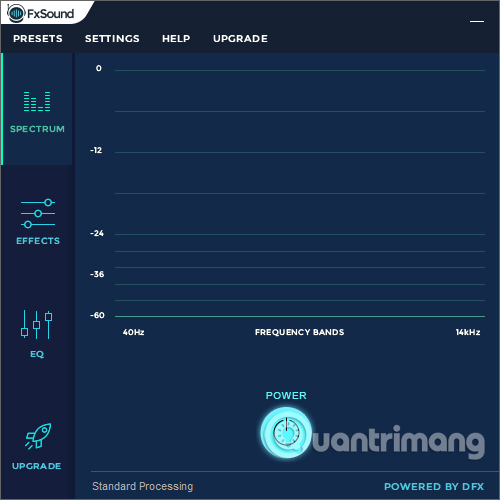
Шаг 4:
Чтобы выбрать качество звука, предустановленное в соответствии с типом музыки, доступной на вашем компьютере, щелкните раздел «Предустановки» и выберите «Выбрать».
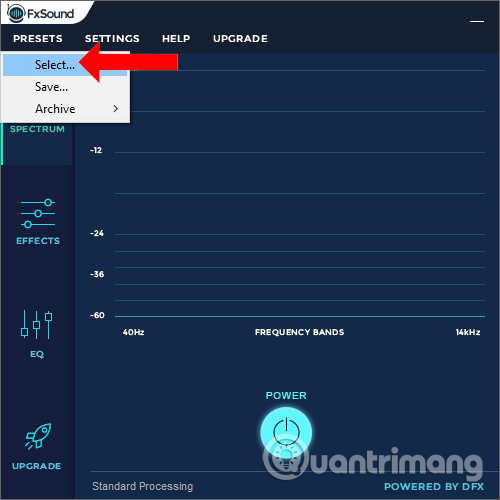
Появится диалоговое окно с параметрами музыкального жанра, которые пользователи могут выбрать, нажмите «ОК», чтобы продолжить.
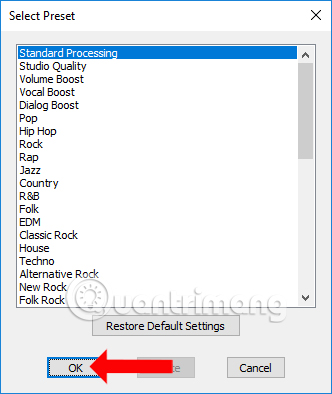
Программное обеспечение немедленно применится к открываемой вами музыке, чтобы мы могли слушать звук.
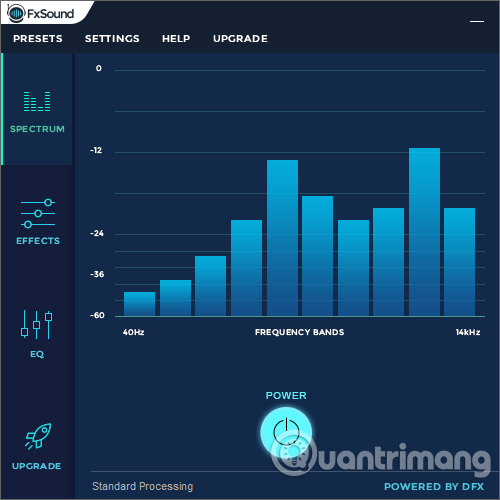
Шаг 5:
Когда вы закончите обработку раздела Presets, нажмите Effetcts, чтобы настроить ползунки звука в зависимости от человека.

Шаг 6:
Частичный эквалайзер будет использоваться для настройки среды прослушивания с помощью эквалайзеров качества звука в соответствии со студийными стандартами.
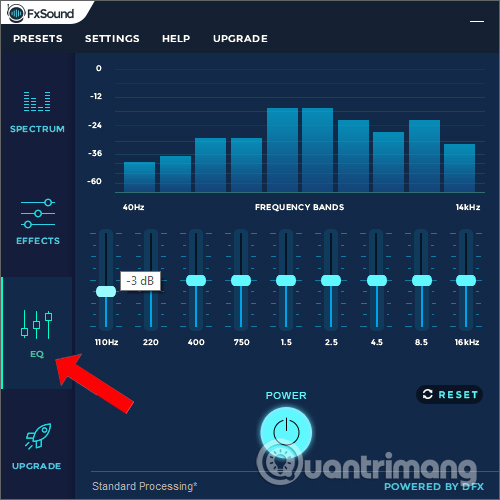
Шаг 7:
Кроме того, FXSound также поддерживает добавление возможности сохранять настройки звука в программном обеспечении, щелкнув вкладку «Presets» и выбрав «Архивировать», чтобы продолжить экспорт.

Затем выберите папку архива и нажмите OK, чтобы сохранить. Если вы переустанавливаете компьютер и хотите восстановить эти настройки, нажмите «Предустановки», выберите «Архив» и выберите «Импорт». также.
Обратите внимание, что для версии для чтения бесплатная версия FXSound будет иметь много ограничений на редактирование по сравнению с платной версией.
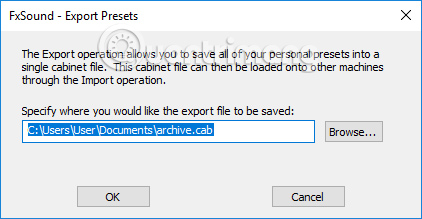
Конечно, использование программного обеспечения FXSound не может улучшить качество звука до максимума, как при использовании профессионального программного обеспечения. Но FXSound также заставляет вас чувствовать себя более удовлетворенными качеством звука на вашем компьютере.
Узнать больше:
- Способы устранения неполадок со звуком в Windows 10
- Как поделиться колонками в системе LAN?
- Компьютер не слышит музыку, как это исправить?
Желаю всем успехов!






